Blender 2.8 で3DCGモデリング
昨年末にxR関連のことを書きましたが、それから3DCGを再度学習し始めまして(以前使っていたのは5年以上前のはず)、Blenderの最新バージョン(2.8系)をインストールして業務の合間にゴニョゴニョしています。
Blenderの2.8系は最近リリースされたようですが、随分と使いやすくなっている印象で、インストールして最初の起動直後は操作系が盛り沢山で今回も途方に暮れそうになりましたが、公式のチュートリアルや先人の有志の方のチュートリアル記事や動画を見ながら操作していくと、以前に感じていたストレスが少なく思えました。
そこで、折角なので学習に際して参考になったチュートリアルの資料や動画などをメモがわりに記録していこうと思います。
いくつかに分けて投稿していこうと思いますが、今回はモデリングに関するものをピックアップします。
モデリングに関するものと書きましたが、その前に、まずはこちらの動画を参考に観て頂くと、小難しそうなイメージのBlenderが少し取っつきやすく感じられるかもしれません。
とてもフレンドリーな語り口で、あれ?簡単にできるかも?と思わせてくれます。Blenderはデフォルトのインターフェイスが英語になっているんですが、日本語化する手順も丁寧に解説されています。
まだ何も作りたいものが無いんだけれど、とりあえず何かモデリングしてみたいと言う方は、こちらの動画を観ながら何も考えず促されるままに進めてみるのもオススメです。
次のリンク先は私が動画を観ながら適当に作ってみたもので、以前Instagramへポストしたものです。
https://www.instagram.com/p/B7bHWnVguLw
あまり余計なことを考えず、ただただチュートリアルの通りに進めてみれば良いと思います。
そうすれば制作の流れは把握できますし、細かなところは、実際に作りたいものができた時に、必要な情報を検索して調べればその時に学習できるので、初期の段階ではとりあえず手を進めることが大切。
実際にラバーダック的なものを作りたいと思って、モデリングで必要になった機能としては、オブジェクトを単純な拡大縮小の変形ではなく、傾けたり部分的に凹ませたりしたい場合に重宝する「ラティス変形」。
モディファイアもしくはペアレントを使用して適用しますが、個人的にはモディファイアの方が好みでした。
変形したいオブジェクト を囲むようにラティスを生成して、モディファイアで関係性を設定、ラティスを編集して変形させると、関係付けされたオブジェクトも変形するというものです。
資料としては、こちらのふたつが参考になりました。
・【Blender】ラティスの使い方【変形】
・Tips:ラティスモディファイアを使う時のコツ – BlenderのWiki
前者のサイトは、ラティス以外にもBlenderの機能を網羅的に解説されていて何かと重宝しますので、ブックマークして都度参照すると良いでしょう。
ラティスを使う時に少し手間取った手順としては、ラティスを細かく変形したい場合に必要となってくる頂点数や辺、面の細分化で、通常のオブジェクトのそれと違っていて、プロパティパネルを介さないといけないというところ。
ラティス の解像度という概念で、U、V、Wの数値をそれぞれ設定してやればOKです。
下の図では、右側のパネルで「解像度 U、V、W」がそれぞれ3となっている箇所がそれです。

ラバーダックのモデリングでは、頭や身体、目、尾などに適用しています。
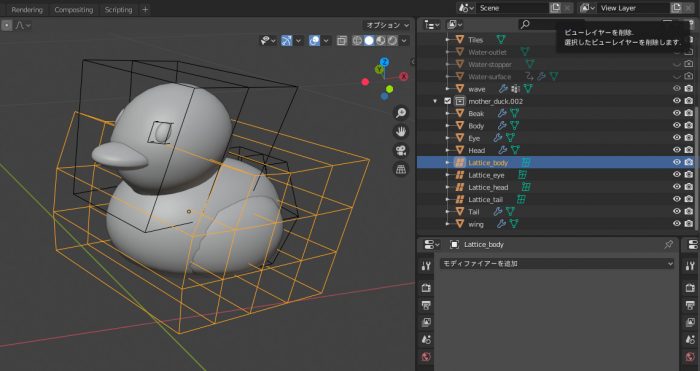
次に、こちらのサンプルを制作した時に参考にした動画を紹介。
https://www.instagram.com/p/B9rR9ibJr34
ラバーダックを置いている草の生えた地面を作りたいと思って、パーティクルという機能を使いましたが、その時に参考にした動画です。
上のはモデリング編ですが、この後パーティクル編集編、パーティクルテクスチャ編と続きます。
この方の動画も非常にわかりやすく、途中でちょいちょい挟まれる「ンハッ、ハッ、ハッ、ハッ」という笑い声に凝り固まりそうな頭が和らぎます。
パーティクルは、モデリング自体は難しくないですが、パラメータを弄って感じよく仕上げるのにコツが必要ですね。
この辺りは経験と慣れでしょうか。
上記の私の制作例では草を生やすのにパーティクルの「ヘアー」を使いましたが、もう一方の「エミッター」を使えば、下記リンク先のようにラバーダックを増殖させることもできます。
https://www.instagram.com/p/B9l1M0PJxgL/?utm_source=ig_web_copy_link
あと、モデリングでオブジェクトの表面(色や素材)設定で必要になるのが「テクスチャマッピングですが、この設定方法には大きく2通りあって、通常のプロパティパネルでの設定(下図B)と、ノードを使った設定(下図A)に別れます。
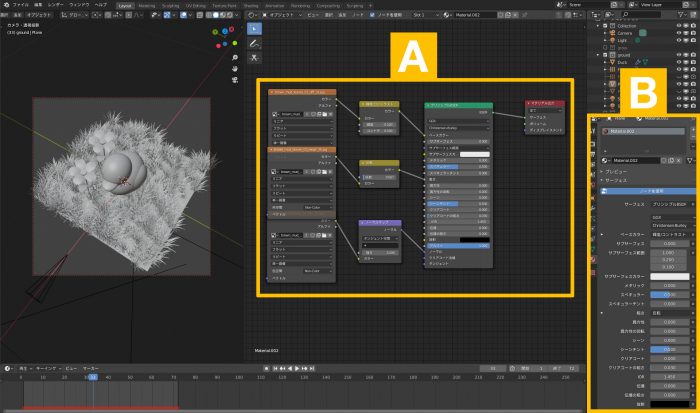
とっつきやすいのは前者ですが、操作に慣れてくると後者の方が効率的に設定できるのでオススメです。
ノードというのはちょっと聴き慣れないかも知れませんが、細かな設定パネルをブロック状に並べて繋ぎ合わせていくイメージで、ツリー状のビジュアルで設定を網羅的に見られるのが便利なところ。
パネルは個別に関係性ごとコピペができるので、使い回しにも最適です。
初めはとっつきにくいかもですが、段々と複雑なモデリングを試みることを考えると、是非おさえておきたいところです。
ノードの使い始めで参考になるのはこちらの動画。ノードの操作が始まる1分35秒辺りから再生できるように設定しています。
ノードを使ってテクスチャー周りの設定を理解するための資料としては、こちらの動画がとてもわかりやすいです。
チュートリアル動画でノードでの扱いをとり上げているものは多いのですが、意味合いを含めて解説しているものは少ないので、そういう意味で貴重な資料だと思います。
ということで、少々長くなり過ぎましたが、この辺りでモデリングに関するメモとしておきます。